作者:一乐乐
欢迎大家来一乐乐的博客园
- windows配置jdk环境变量、mysql环境变量、tomcat环境变量、maven环境变量、git环境变量、node环境变量
一、windows配置各种环境变量后 path 路径下的目录:
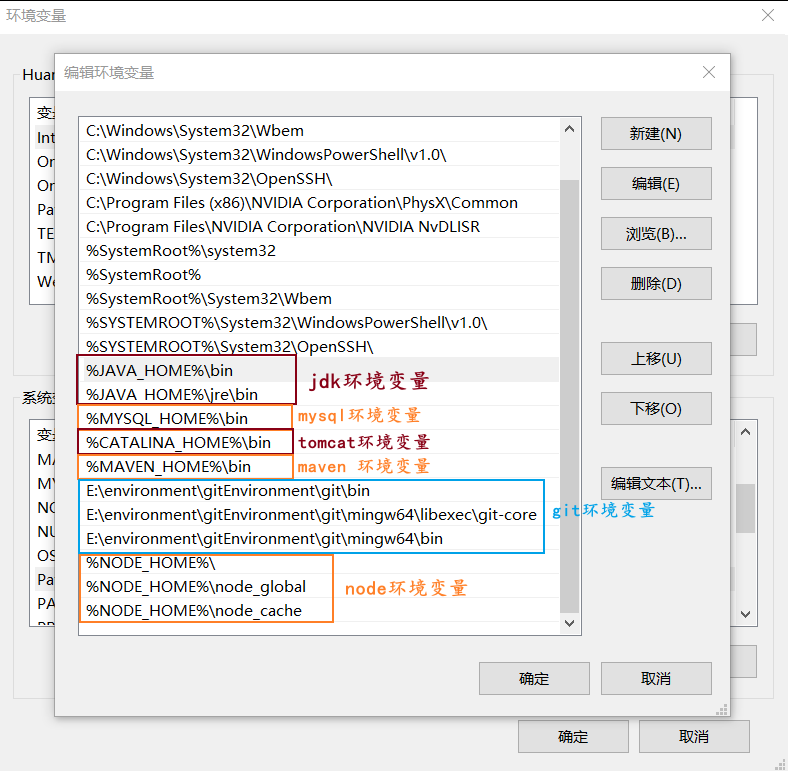
二、windows 配置各种环境变量的目的:
为windows系统添加上各种环境对应的命令
- 举例,为什么要添加jdk的bin目录,是因为想要在windows系统下使用jdk二进制目录下定义的那些命令。[在windows 全局环境–
doc窗口下就可以直接使用jdk二进制目录下的所有命令]
三、windows 配置各种环境变量具体步骤
★ 变量名为 *_HOME 的值就是其对应的安装根目录
★ 配置环境变量可以起个变量名*_HOME,在path配置的时候,通过%变量名%使用上,也可以直接在path配置环境变量(例如配置后边的git环境变量,就是直接在path路径下配置,没有起变量名*_HOME)
★ 环境变量的命名不是随意的:只是一般是安装的东西是什么,变量名为其大写_HOME,也有例外情况哈,可以等报错了,就搜一下,重新配置一下。例如CATALINA_HOME,不能随意命名为TOMCAT_HOME。
1、windows配置jdk环境变量
1)添加变量 JAVA_HOME 和 CLASSPATH
- JAVA_HOME:E:\environment\javaEnvironment\jdk
- CLASSPATH:.;%JAVA_HOME%\lib\dt.jar;%JAVA_HOME%\lib\tools.jar;
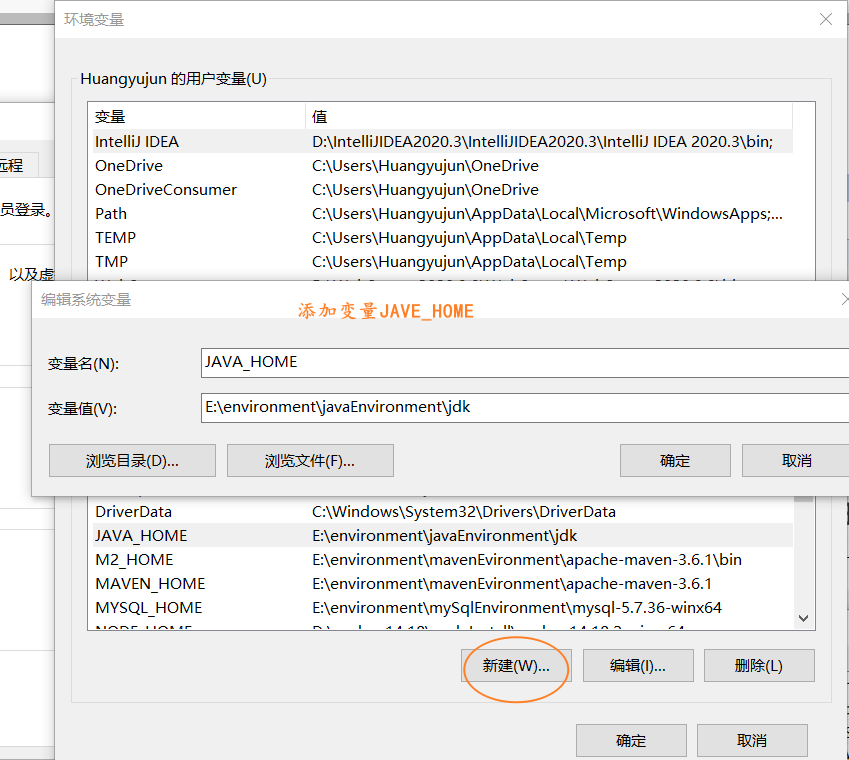
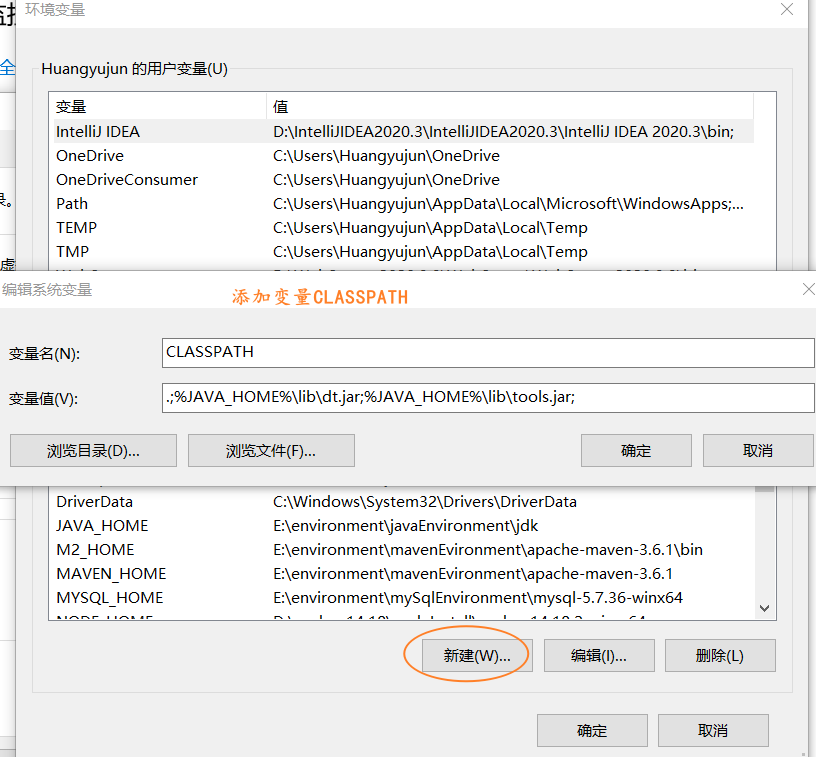
2)在变量path 下添加jdk根目录下的bin目录和jre根目录下的bin目录
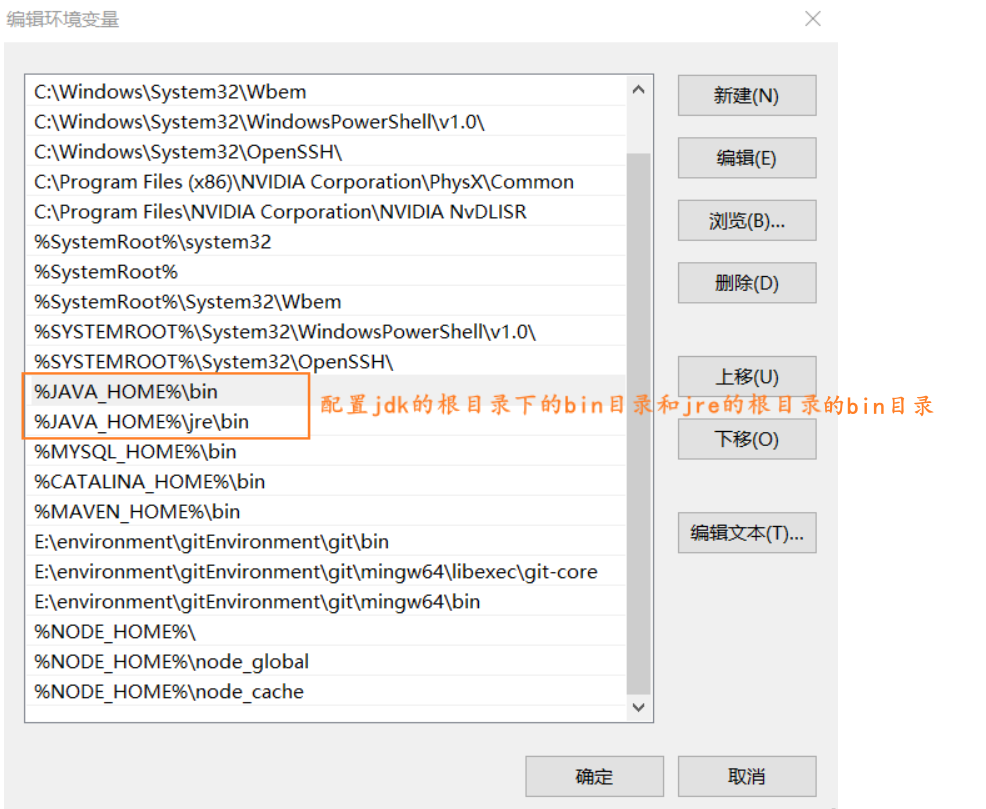
2、windows配置mysql环境变量
1)添加变量 MYSQL_HOME
- MYSQL_HOME:E:\environment\mySqlEnvironment\mysql-5.7.36-winx64
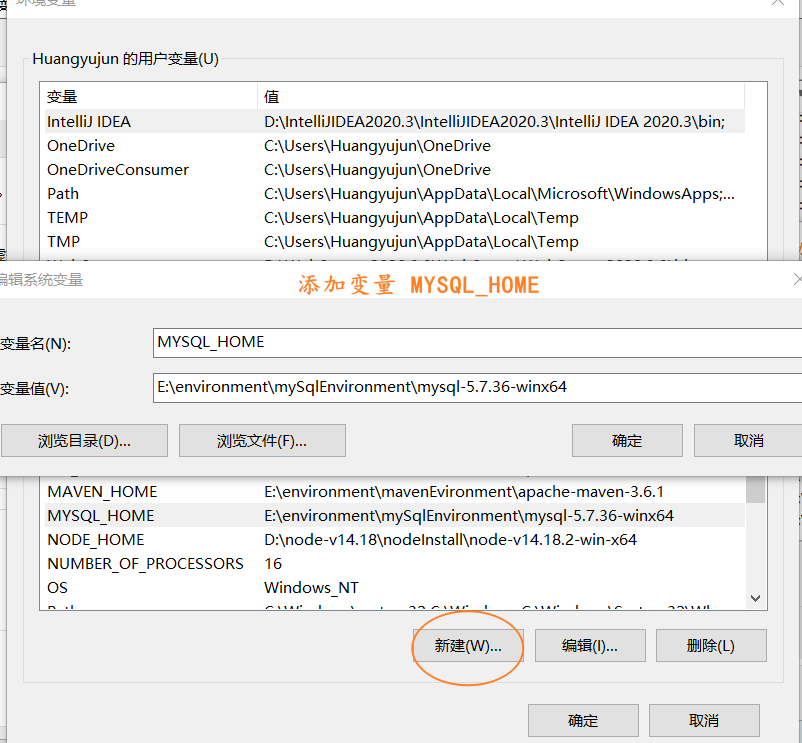
2)在变量path 下添加mysql根目录下的bin目录
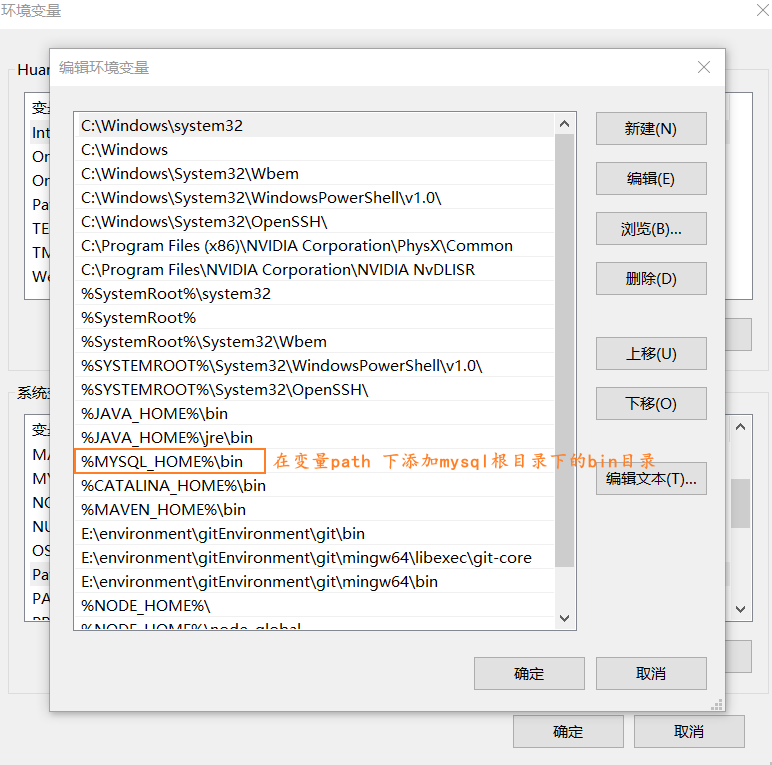
3、windows配置tomcat环境变量
1)添加变量 CATALINA_HOME
- CATALINA_HOME: E:\environment\tomcatEnvironment\apache-tomcat-9.0.52
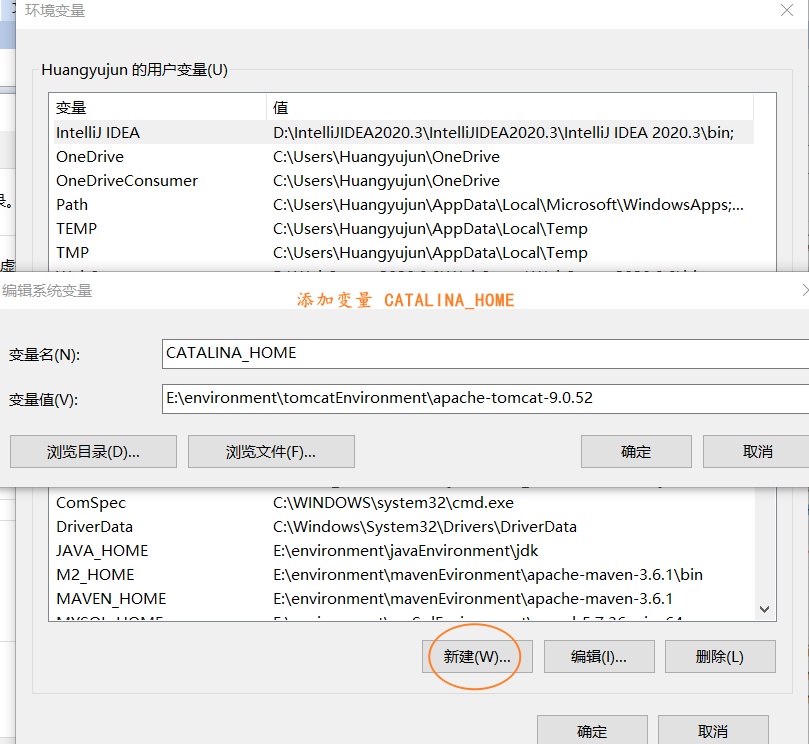
2)在变量path 下添加tomcat根目录下的bin目录
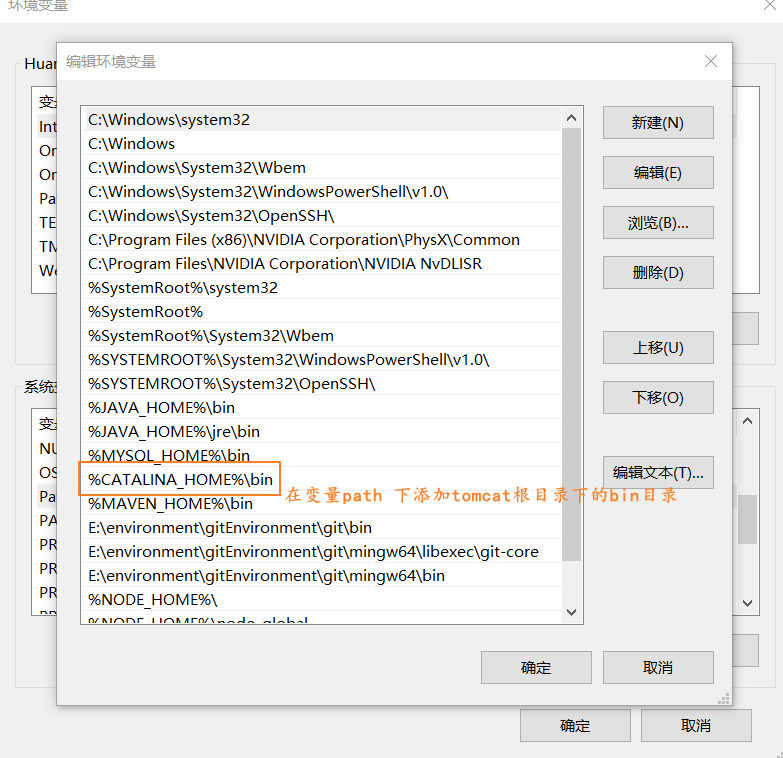
4、windows配置maven环境变量
1)添加变量 MAVEN_HOME 和 M2_HOME (M2_HOME是为后边的springboot、springCloud项目做准备)
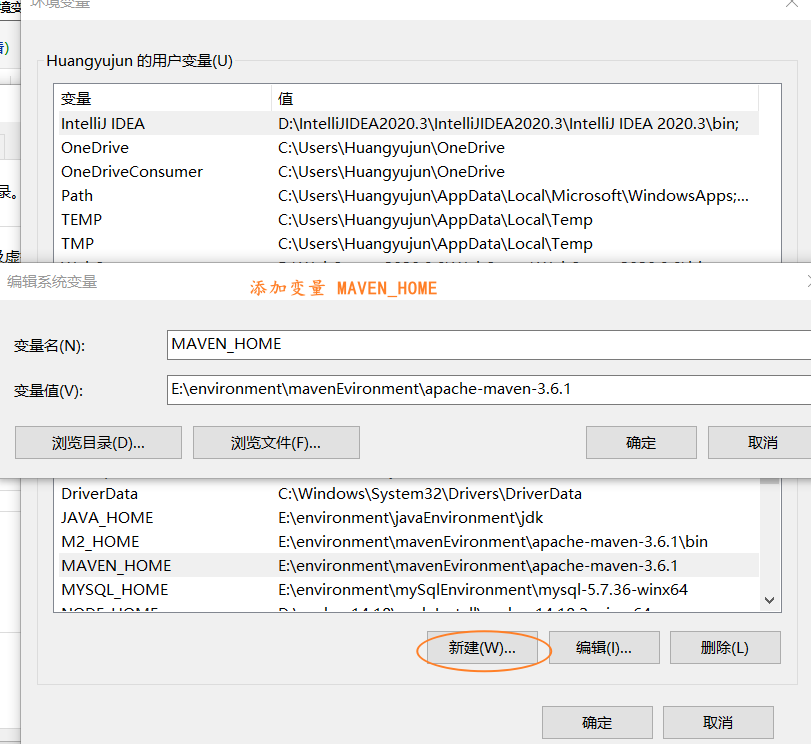
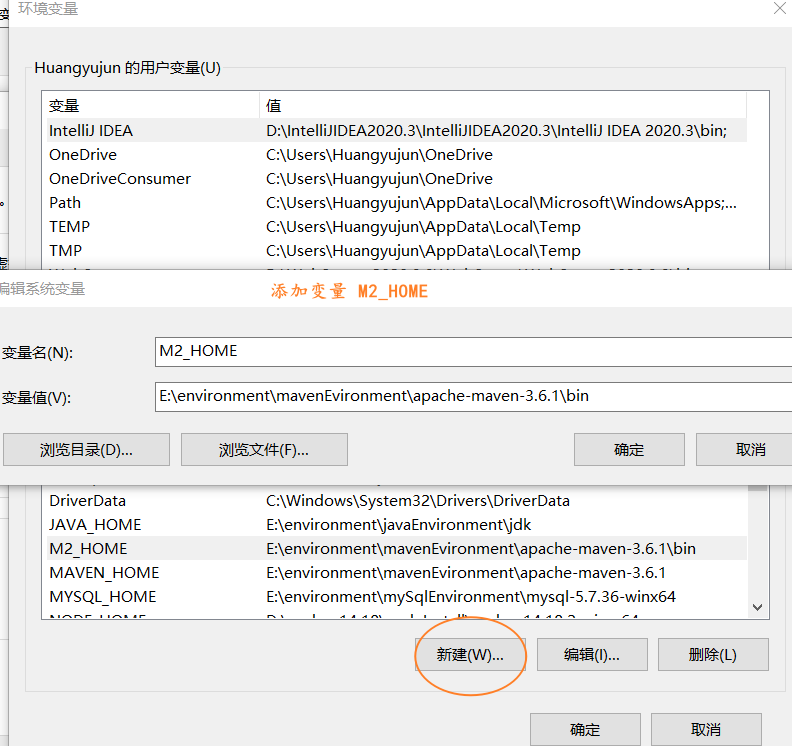
2)在变量path 下添加maven根目录下的bin目录
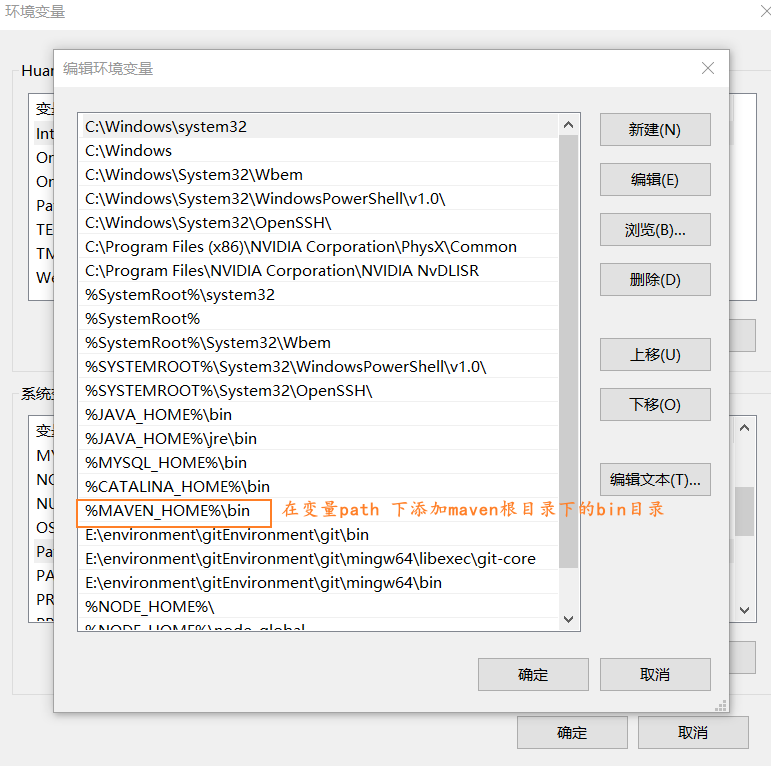
5、windows配置git环境变量(同理可得)
6、windows配置node环境变量(同理可得)
四、验证 windows下配置各种环境变量是否成功(也是验证安装是否成功)—通过版本号验证
1、jdk验证命令:javac -version [注意:version单词前面之后一个横杆,后边验证的命令是两个横杆]

2、mysql验证命令:mysql --version

3、tomcat验证命令:catalina --version
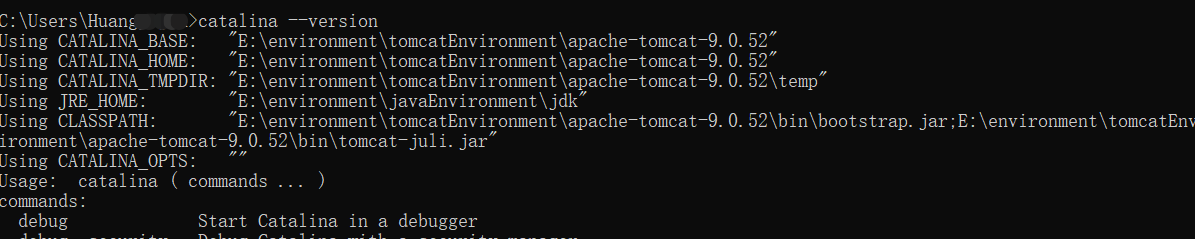
4、maven验证命令:mvn --version

5、git验证命令:git --version

6、node验证命令:node --version

如果本文对你有帮助的话记得给一乐点个赞哦,感谢!
本文内容由网友自发贡献,版权归原作者所有,本站不承担相应法律责任。如您发现有涉嫌抄袭侵权的内容,请联系:hwhale#tublm.com(使用前将#替换为@)